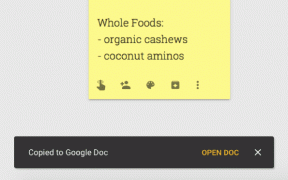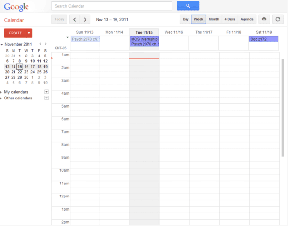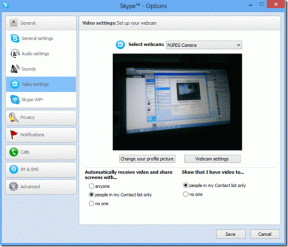Kuinka saada uusi Android M -sovelluslaatikko puhelimeesi
Sekalaista / / February 14, 2022
Aivan ensimmäisenä päivänä Google IO -konferenssi, Androidin tuleva versio julkaistiin nimellä Android M. Vaikka virallinen nimi on edelleen salainen, näimme paljon uusia ominaisuuksia yleisen käyttökokemuksen parantamiseksi. Yksi näistä ilmoituksista oli uusi Sovelluslaatikko tulevaa julkaisua varten. Google on muuttanut käyttöliittymää täysin, mikä tekee sovelluksista helposti käyttäjien ulottuville.
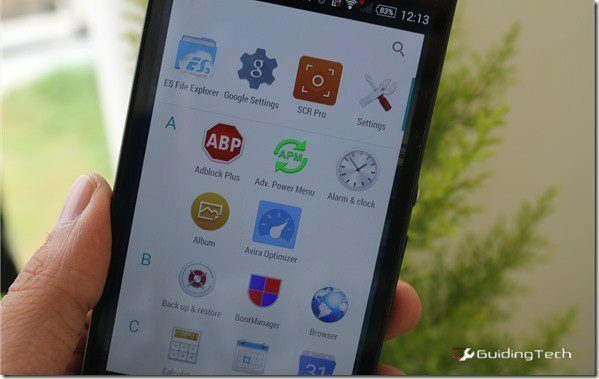
Katsotaanpa ensin, mitä uutta Android M App Drawerissa on. Sen jälkeen katsotaan kuinka aloittaa sen käyttö heti.
Mitä uutta Android M App Drawerissa
Android M: n täysin uudessa App Drawerissa Google on vaihtanut vaakasuuntaisesta sivun kääntöasettelusta pystysuoraan vieritykseen, aivan kuten HTC-käynnistin. Tausta on edelleen valkoinen, eikä sitä voi tehdä läpinäkyväksi. Vetolaatikon yläosassa näkyy neljä kiinnitettyä sovellusta. Heti alussa ne kaikki ovat Google Apps -sovelluksia, mutta kun käytät laatikkoa, ne korvataan sovelluksella useimmin käyttämäsi sovellukset.
Suosikkiominaisuudeni on, että voimme etsiä sovelluksia suoraan nyt sen sijaan, että vieritämme sovelluslaatikon loppuun asti. Oletetaan, että sinun on käynnistettävä Zomato, sitä on helpompi etsiä kuin vierittää laatikon pohjalle. Voit myös vierittäessäsi napauttaa vierityspalkkia ja pitää sitä painettuna ja etsiä sovellusta suoraan aakkosjärjestyksen avulla.
Sovelluslaatikko on saatavilla Android M -kehittäjän esikatselussa Nexus 6:ssa. Mutta älä huoli, sinun ei tarvitse käydä läpi kaikkia niitä monimutkaisia vaiheita kokeillaksesi sovelluslaatikkoa. Tänään aion näyttää sinulle, kuinka saat Android M: n sovelluslaatikon KitKat- ja Lollipop Android -laitteille ilman pääkäyttäjän oikeuksia.
Uuden sovelluslaatikon asentaminen
Vaihe 1: Lataamme Android M App Drawerin sivulta puhelimeen. Avaa Android-suojausasetukset ja varmista, että olet ottanut sen käyttöön Tuntemattomat lähteet asennus.
Tiedoksi: Jos et ole varma, mitä sivulataus tarkoittaa, voit katsoa meidän yksityiskohtainen opas siitä.
Vaihe 2: Jos käytät jo Google Launcheria puhelimessasi tai käytät puhelinta, kuten Motorola Nexus, joka toimitetaan Google Now Launcherin kanssa, voit ohittaa vaiheet. Mutta Samsungille, Xperialle, HTC: lle ja muille, jotka toimitetaan mukautettujen kantorakettien kanssa, sinun on asennettava Google Now -kantoraketti. Suuntaa kohti Googlen Nyt-käynnistysohjelma Google Playssa ja asenna sovellus. Paina asennuksen jälkeen kotipainiketta ja tee siitä oletuskäynnistysohjelma.
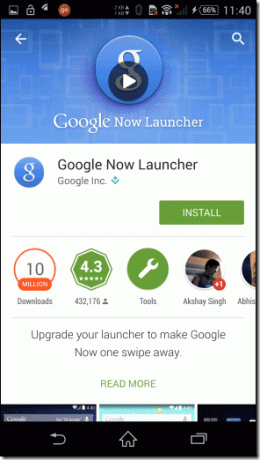
Vaihe 3: Lataa App Drawer APK Android M: lle ja siirrä se puhelimesi muistiin ja asenna se. Sovellusta isännöi yksi pilvitileistäni, ja olen tarkistanut sen haitallisen koodin varalta. Silti käyttäjän harkintavaltaa tarvitaan.
Vaihe 4: Siinä kaikki. Kun olet päivittänyt Google Now -käynnistysohjelman, paina kotipainiketta ja avaa sovelluslaatikko. Näet täysin uuden Android M Drawerin ja voit tutkia sitä.
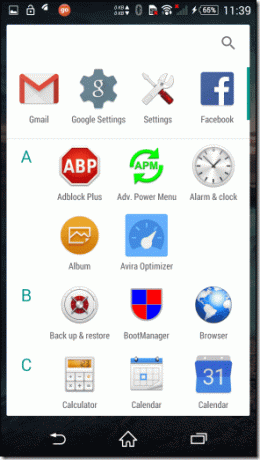
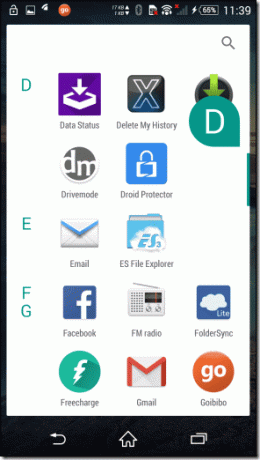
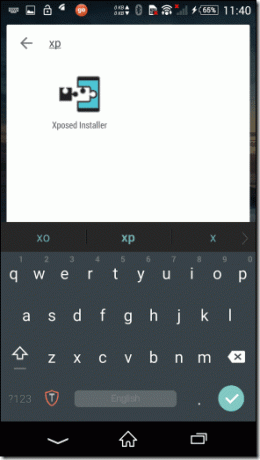
Sovelluslaatikon asennuksen poistaminen
Jos et jostain syystä pidä sovelluslaatikosta, paluu edelliseen asetukseen on myös helppoa. Avaa Google Now -sivu Play Kaupassa suoraan matkapuhelimellasi ja poista sovellus.
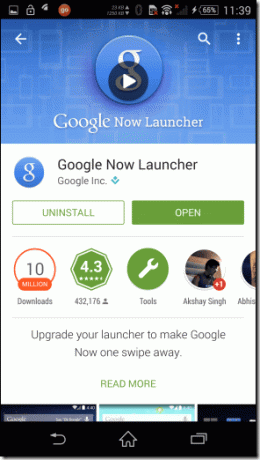
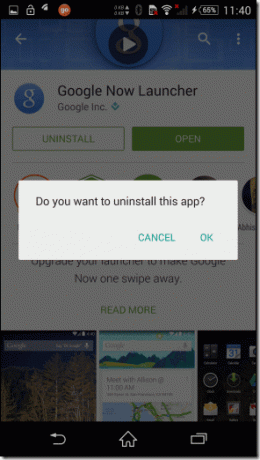
Laitteet, joiden mukana toimitetaan Google Launcher oletusjärjestelmänä oleva sovellus, saattavat saada mahdollisuuden poistaa päivitykset. Mene eteenpäin ja poista se palauttaaksesi aikaisemmat asetukset.
Johtopäätös
Joten näin voit asentaa App Drawerin Android M -esikatselusta. Vain muistutus siitä, että laatikko on vielä kehitysvaiheessa ja saatamme nähdä muutoksia tulevissa Android M -julkaisuissa. Mutta toistaiseksi pidän todella uudesta laatikosta. Kokeile sitä laitteellasi tänään ja jaa ajatuksesi kanssamme.
Päivitetty viimeksi 03.2.2022
Yllä oleva artikkeli saattaa sisältää kumppanilinkkejä, jotka auttavat tukemaan Guiding Techiä. Se ei kuitenkaan vaikuta toimitukselliseen eheyteemme. Sisältö pysyy puolueettomana ja autenttisena.